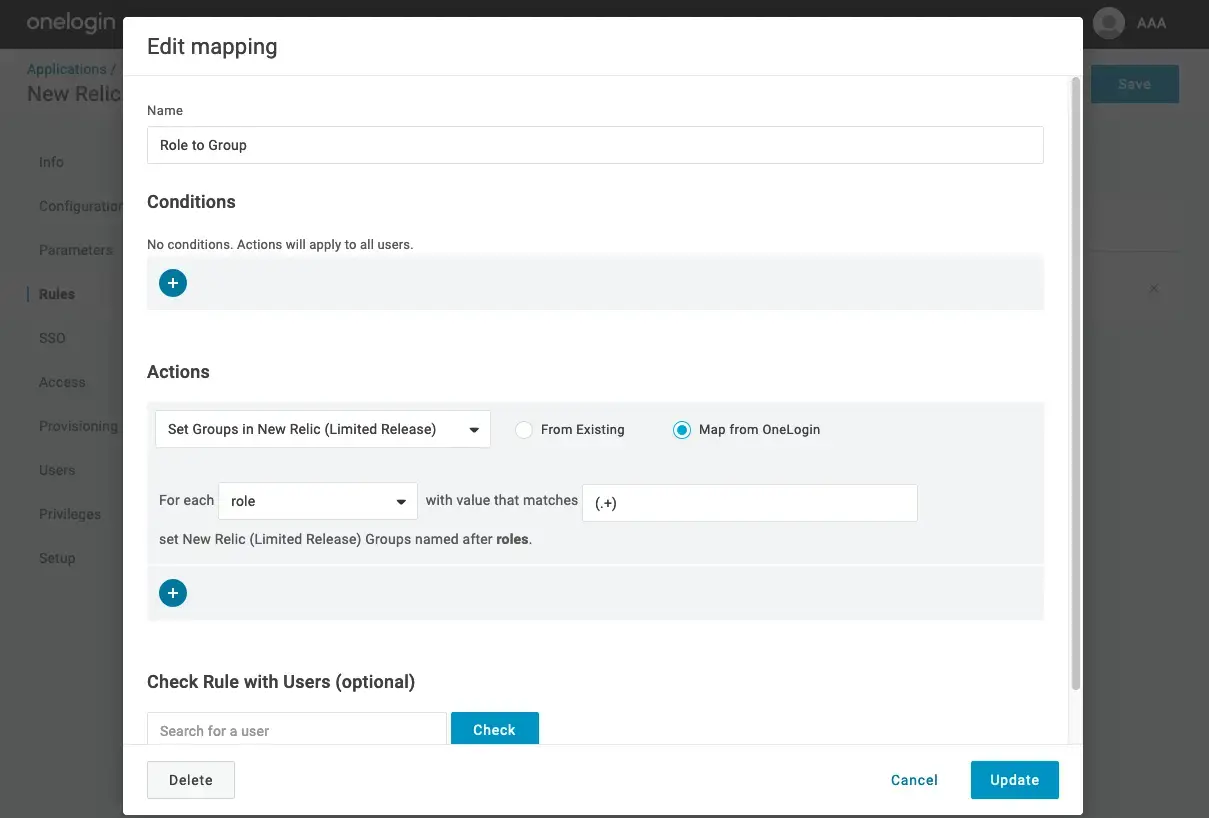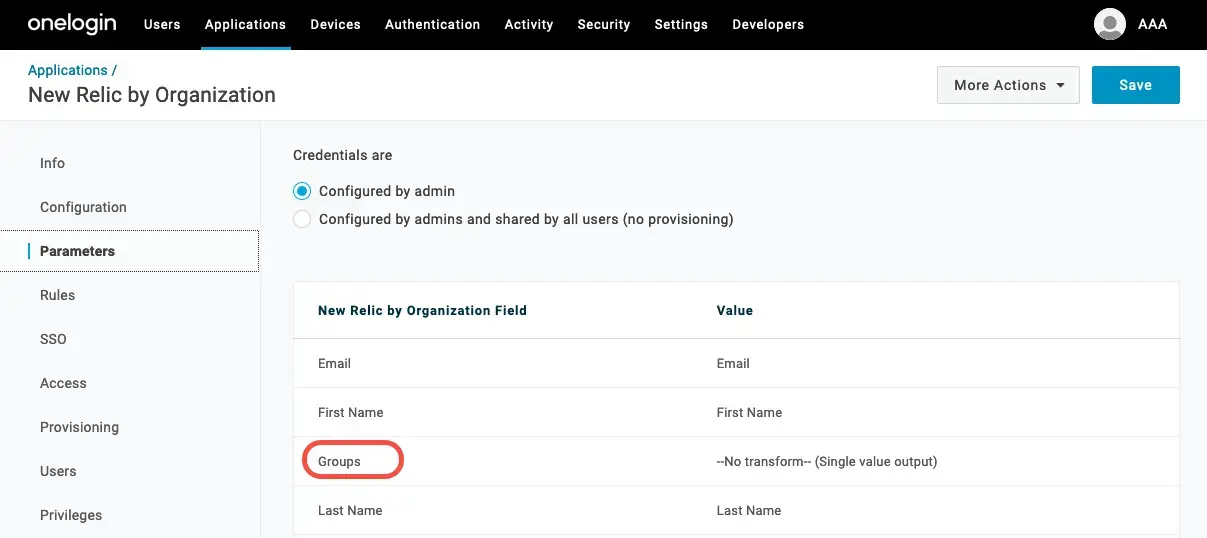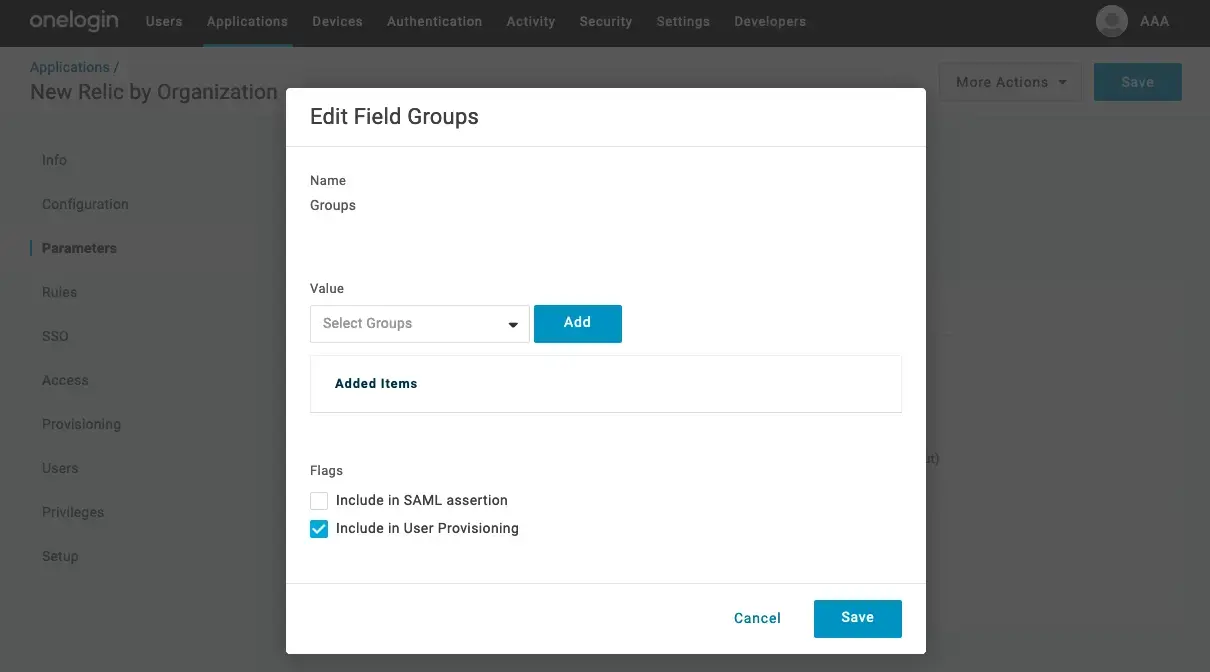Nosso gerenciamento automatizado de usuários permite que você importe e configure seus usuários e grupos New Relic do seu provedor de identidade via SCIM. Este guia fornece detalhes específicos do OneLogin sobre como configurar o aplicativo SCIM/SSO do New Relic Login.
Requisitos
Antes de usar este guia, leia os requisitos de gerenciamento automatizado de usuários.
Observe que essas instruções exigem alternar entre seu provedor de identidade e a New Relic.
Etapa 1. Crie um domínio de autenticação e habilite o SCIM
Para saber como acessar a interface do domínio de autenticação New Relic, consulte Interface de domínio de autenticação.
Se ainda não tiver um, crie um novo domínio de autenticação para seu usuário provisionado por SCIM clicando em + Add new.
Para esse domínio de autenticação, em Source of users, selecione SCIM. Copie e salve o token da API para uso posterior. Observe que isso será mostrado apenas uma vez.
Etapa 2. Configure o aplicativo New Relic do OneLogin
A seguir, você configurará o OneLogin's aplicativo New Relic SAML/SCIM. Para configurar isso:
- Acesse o site OneLogin e faça login com uma conta que tenha permissões de administrador.
- Na página inicial de OneLogin , clique em Administration.
- Na página Administração OneLogin , escolha o menu Applications.
- Na página do aplicativo OneLogin , clique em Add App.
- No campo de pesquisa na página OneLogin Encontrar aplicativo, digite "New Relic por organização" (e não "New Relic por conta") e clique no aplicativo quando ele aparecer nos resultados da pesquisa.
- Na página Add New Relic by Organization , clique em Save.
Etapa 3. Configurar aplicativo SCIM/SSO
A configuração do aplicativo New Relic SCIM/SSO é dividida em vários formulários. Esta seção descreve os diferentes formulários que precisam ser configurados.
Na página do aplicativo New Relic by organization , preencha os seguintes formulários:
Preencha o formulário de configuração
No painel esquerdo, selecione Configuration e faça o seguinte:
- Obtenha o authentication domain ID (parte superior da interface do domínio de autenticação do New Relic e SCIM bearer token (na interface do domínio de autenticação como "endpoint SAML 2.0) e insira-os nos campos apropriados no aplicativo OneLogin.
- Deixe o API Connection desabilitado até que toda a configuração descrita nas seções a seguir seja concluída. Após concluir toda a configuração, habilite a conexão.
Preencha o formulário de regras
Configure os grupos de usuários para enviar para New Relic usando regras. OneLogin fornece esta documentação que descreve como usar regras para provisionar grupos para o usuário.
Decida que tipo de grupos enviar junto com seu usuário para o New Relic. Se sua organização usa Active Directory ou LDAP, você pode optar por usar grupos de segurança para definir suas permissões de usuário na New Relic. Outra escolha de grupo razoável é a função OneLogin.
No lado do New Relic, os grupos de seus usuários definem suas permissões. Os grupos que forem enviados com o usuário serão mapeados para grupos New Relic.
Observe que, no momento, não há como excluir um grupo do OneLogin. Esta é uma limitação conhecida do OneLogin. Remover ou alterar regras não exclui grupos já enviados para o New Relic. Se você deseja não usar mais um grupo, remover todos os usuários do grupo impedirá que ele seja usado na New Relic.
Preencha o formulário de provisionamento
No painel esquerdo, selecione Provisioning e faça o seguinte:
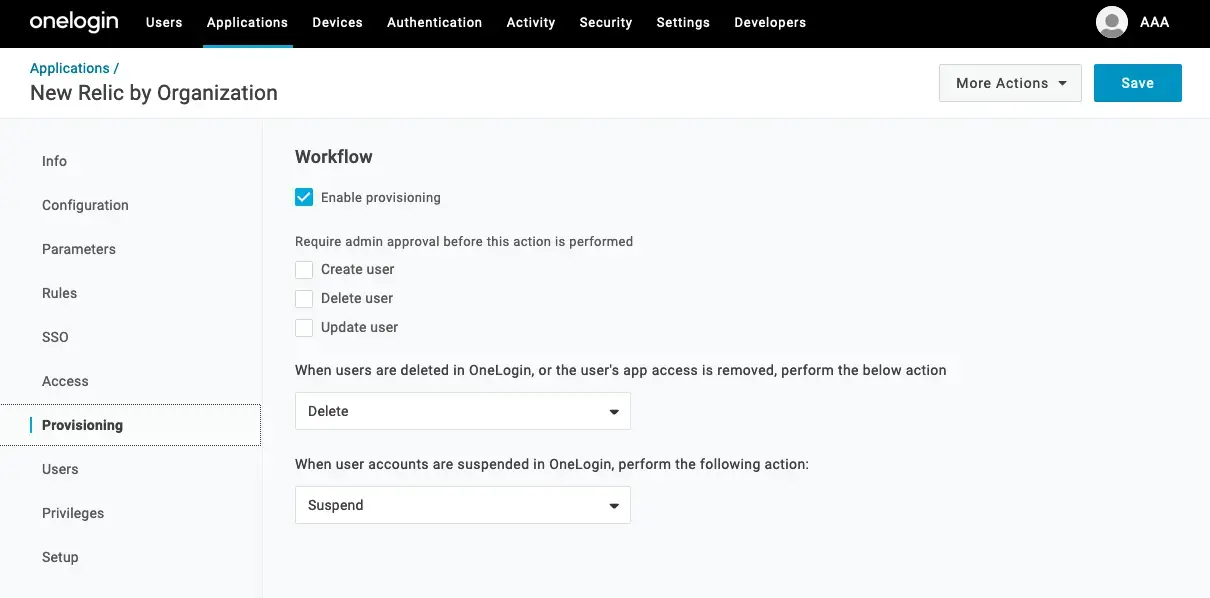
Verifique o provisionamento de Enable .
Em Require admin approval before this action is performed, desmarque estas opções:
Create user
Delete user
Update user
Dica
Se você não desmarcar essas opções, as solicitações de provisionamento do SCIM não serão enviadas até que um administrador as aprove.
Defina When users are deleted in OneLogin, or the user's app access is removed, perform the below action como Delete.
Defina When user accounts are suspended in OneLogin, perform the following action como Suspend.
Preencha o formulário de parâmetro
No painel esquerdo, selecione Parameters e faça o seguinte:
Salve suas alterações
Depois de preencher os formulários acima, clique em Save. Em seguida, retorne ao formulário Configuration e ative a conexão API.
Passo 4. Atribuir usuário
Depois que a configuração do aplicativo SCIM/SSO do New Relic for concluída e a configuração do lado do New Relic for concluída, você poderá começar a atribuir o usuário ao aplicativo.
Atribua o aplicativo New Relic SCIM/SSO a um usuário:
- Acesse o site OneLogin e faça login com uma conta que tenha permissões de administrador.
- Na página inicial do OneLogin, clique em Administration.
- Na página Administração do OneLogin, escolha o item de menu Users usuário.
- Na página Usuários do OneLogin, clique no usuário ao qual deseja atribuir o aplicativo.
- Na página do usuário, clique em Applications.
- Na página do aplicativo do usuário, clique no sinal de mais e selecione o aplicativo “New Relic por organização”.
- Importante: Atualizar os fusos horários do usuário é importante porque muitos recursos do New Relic fazem uso dessa configuração. O formato padrão é UMT. Na página Edit New Relic by Organization login for user , insira o fuso horário do usuário no formato de banco de dados de fuso horário da IANA (também conhecido como formato de banco de dados de fuso horário Olson) e clique em Save. Seu usuário também pode definir seu próprio fuso horário.
- Se você estiver usando Roles para definir seus grupos New Relic, na página do aplicativo do usuário, clique nas funções adequadas para o usuário e clique em Save User.
Passo 5. Defina o tipo de usuário dos seus usuários
Quando seus usuários são provisionados no New Relic, você pode vê-los na interface do usuárioUser management .
Se você estiver adicionando usuário ao New Relic via SCIM, mas não gerenciando seu tipo de usuário via SCIM, eles começarão como usuário básico. Para atualizar o usuário, você tem duas opções:
- Use a interface de gerenciamento de usuários para editar usuário.
- Configure o aplicativo OneLogin para gerenciar o tipo de usuário.
Passo 6. Atribuir acesso ao grupo
Depois que essas etapas forem concluídas, você poderá ver seu usuário no New Relic acessando a interface de gerenciamento de usuários. Agora que seu usuário está presente no New Relic, você deve conceder a ele acesso a funções específicas em contas específicas. Caso isso não seja feito, seu usuário ainda não terá acesso ao New Relic. Para saber como fazer isso, veja:
Etapa 7. Configurar SAML SSO
Para ativar o SSO SAML para seu usuário, consulte as instruções SAML.